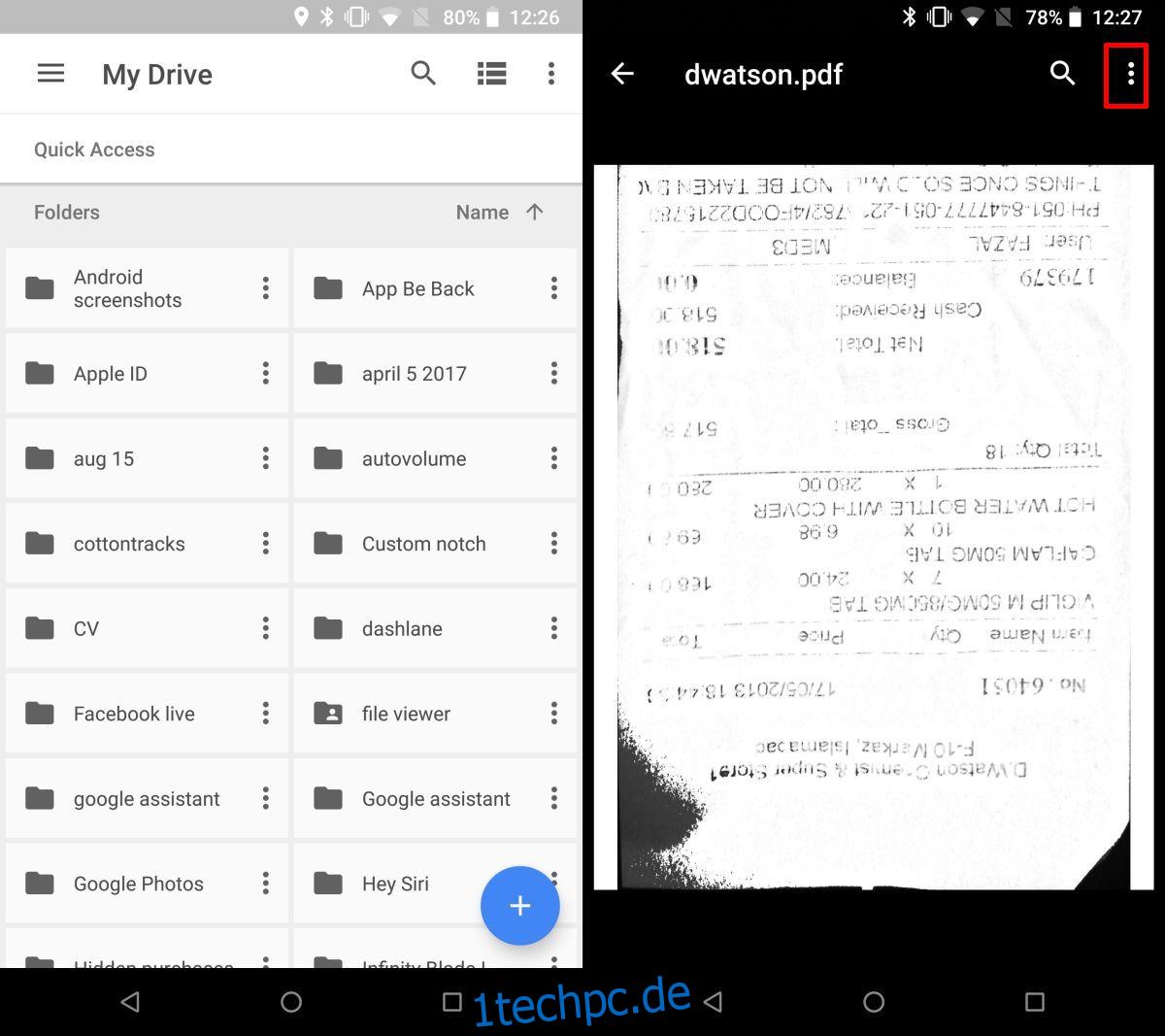Google Drive ist nicht nur ein Cloud-Laufwerk. Hier können Sie Google-Dokumente, -Tabellen und -Präsentationen speichern, an denen Sie gerade arbeiten. Dies können Dateien sein, an denen Sie gerade arbeiten, oder Dateien, an denen Sie mit jemand anderem zusammenarbeiten. Es ist zwar ziemlich einfach, Dateien zu speichern, aber um sie auf einem mobilen Gerät zu finden und zu öffnen, braucht man oft zu viele Fingertipps. Eine bessere Möglichkeit, auf sie zuzugreifen, besteht darin, Google Drive-Dateiverknüpfungen zu Ihrem Startbildschirm hinzuzufügen.
Google Drive-Dateiverknüpfungen
Die Google Drive-App verfügt über eine integrierte Funktion, mit der Sie Dateiverknüpfungen hinzufügen können. Dies funktioniert für jeden Dateityp, egal ob es sich um eine Google Docs-Datei, ein PDF oder ein Bild handelt. Öffnen Sie die Datei in der Google Drive-App und tippen Sie auf die Schaltfläche „Weitere Optionen“, dh die drei Punkte oben rechts.
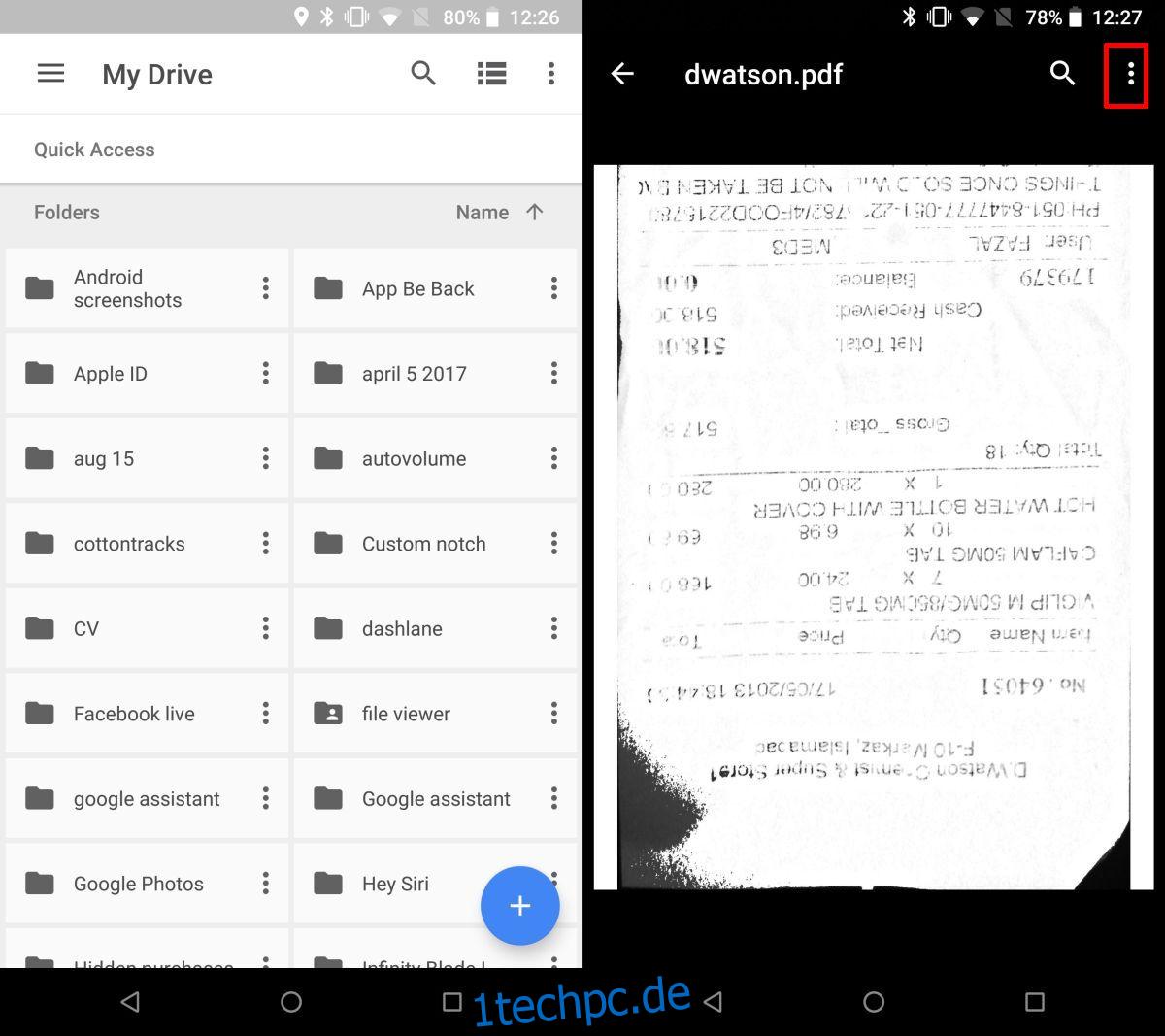
Dies öffnet ein ziemlich langes Menü mit Dateioptionen. Scrollen Sie in diesem Menü nach unten und suchen Sie nach der Option „Zum Startbildschirm hinzufügen“. Tippen Sie darauf und ein Bestätigungsdialog erscheint auf Ihrem Bildschirm. Bestätigen Sie, dass Sie die Dateiverknüpfung hinzufügen möchten.
Die Dateiverknüpfung auf Ihrem Startbildschirm zeigt an, dass es sich um eine Dateiverknüpfung handelt und dass die Datei auf Google Drive gespeichert ist. Es besteht kaum eine Chance, dass Sie es mit einer App-Verknüpfung verwechseln. Wenn dies jedoch ein Problem für Sie darstellt, können Sie Dateien der Einfachheit halber und für einen saubereren Startbildschirm in einem Ordner gruppieren.
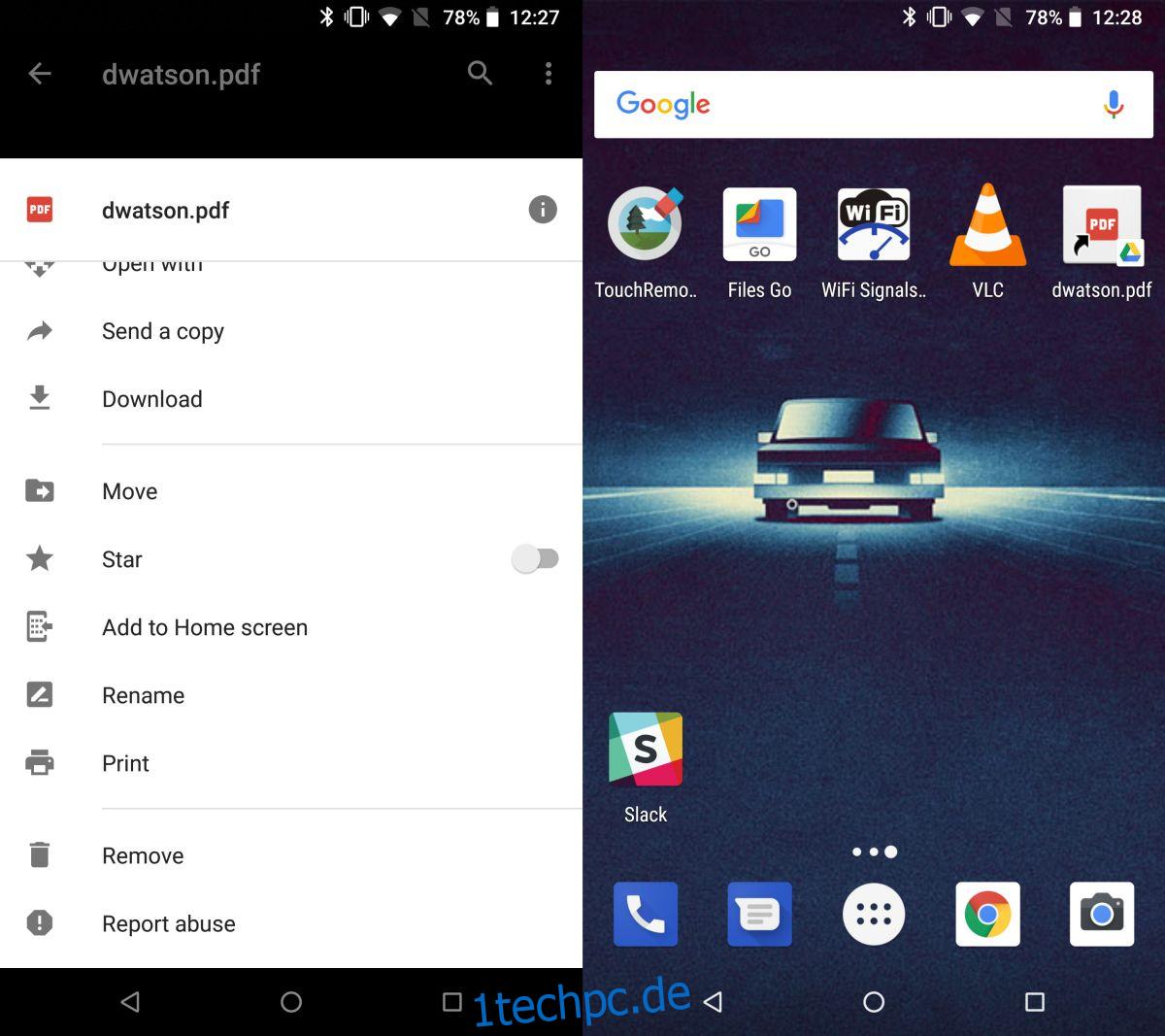
Wenn Sie auf die Verknüpfung tippen, wird die Google Drive-App gestartet und die Datei für Sie geöffnet. Sie können Dateiverknüpfungen von Dateien hinzufügen, die sich in Ihrem eigenen Konto befinden, oder Dateien, die über Google Drive mit Ihnen geteilt wurden.
Um eine Dateiverknüpfung zu entfernen, tippen und halten Sie sie und die Option „Entfernen“ erscheint oben auf Ihrem Bildschirm. Da sich Android von Version zu Version und Gerät zu Gerät unterscheidet, wird möglicherweise stattdessen ein Papierkorbsymbol im Dock angezeigt. In beiden Fällen müssen Sie die Dateiverknüpfung per Drag & Drop auf die Option Entfernen oder das Papierkorbsymbol ziehen. Das Entfernen einer Dateiverknüpfung hat keine Auswirkungen auf die Datei selbst.
Ordnerverknüpfungen
Zusätzlich zum Hinzufügen von Dateiverknüpfungen zu Ihrem Startbildschirm können Sie auch Ordnerverknüpfungen hinzufügen. Der Vorgang ist derselbe. Tippen Sie in einem Ordner auf dem Hauptbildschirm von Google Drive auf die Schaltfläche mit den drei Punkten und tippen Sie im sich öffnenden Menü auf die Option Zum Startbildschirm hinzufügen. Wenn Sie sich in einem Ordner befinden, tippen Sie auf die Schaltfläche mit den drei Punkten, tippen Sie dann auf Ordneroptionen und suchen Sie im sich öffnenden Menü nach der Option Zum Startbildschirm hinzufügen und tippen Sie darauf.
Diese Funktion ist auf Google Drive für iOS nicht verfügbar, es gibt jedoch eine etwas komplizierte Methode, mit der Sie eine Google Docs-Dateiverknüpfung zu Ihrem Startbildschirm auf iOS hinzufügen können.